- ·上一篇教程:雨林木风win7旗舰版共享文件夹失败怎么办
- ·下一篇教程:教你雨林木风win7中怎么清除文档历史记录
教你如何在雨林木风win7旗舰版word2007添加插入目录
在我们平常时日常工作的时候难免要用到word文档,现在很多人都换上了雨林木风win7旗舰版word2007版本的文档,使用过word2007的朋友们都知道跟word2003的版面有很大的差异性,最近就听一朋友说他在之前的版本插入目录的时候很简单,可是换了word2007的之后却不知道要在哪里添加插入目录,现在小编就跟大家分享一下如何在word2007添加插入目录吧。
1、首先打开word2007文档,然后点击窗口上方的“视图---大纲视图”;
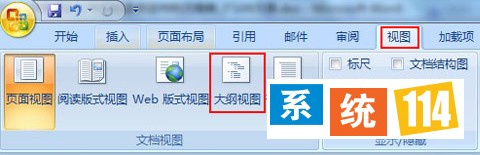
2、然后再定位目录标题等级,选中文字即可对齐进行分级;
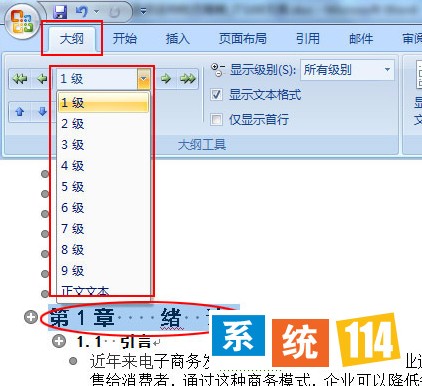
3、然后将鼠标的光标定位在你要插入的目录位置,然后依次点击“引用-目录-插入目录”;
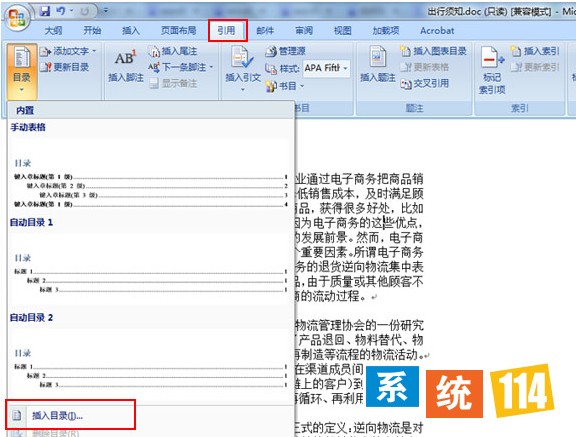
4、然后在弹出的对话框中,按照下图设置,设置完成后点击确定按钮就可以添加目录和页码了。
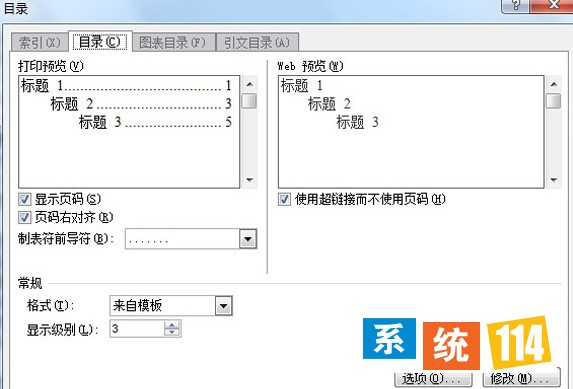
以上就是关于如何在word2007添加插入目录的方法了,是不是很简单呢,感兴趣的朋友们赶紧学起来吧,以备不时之需哦。
Tags:
作者:佚名评论内容只代表网友观点,与本站立场无关!
评论摘要(共 0 条,得分 0 分,平均 0 分)
查看完整评论